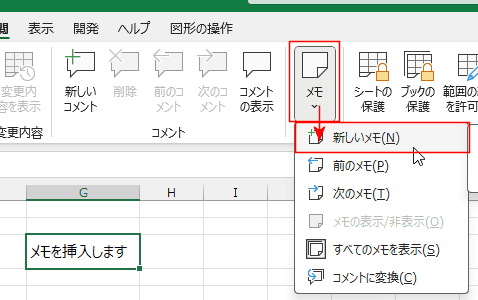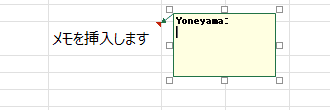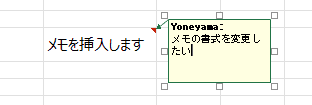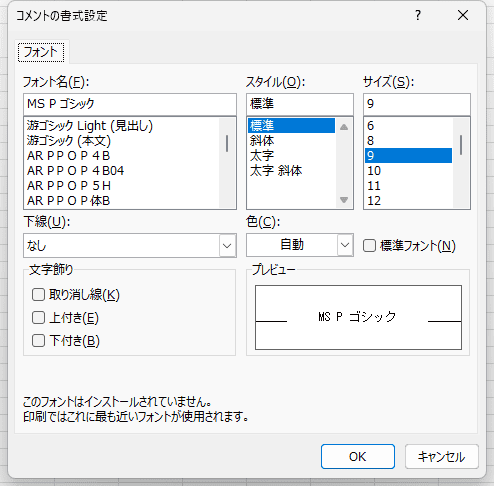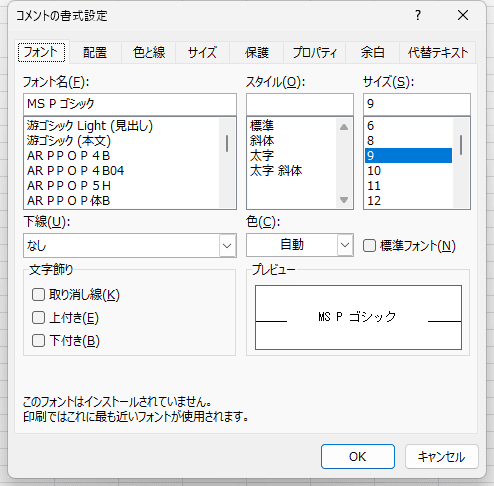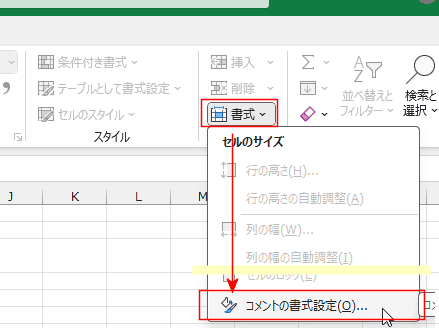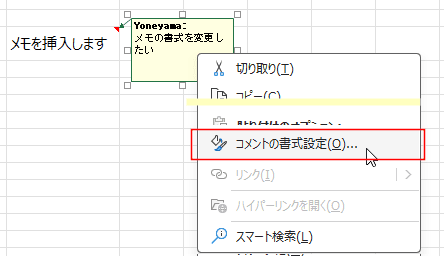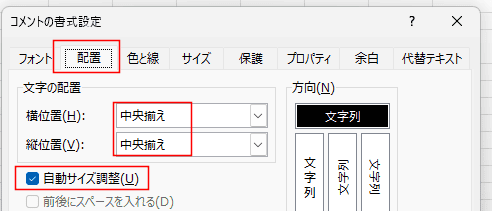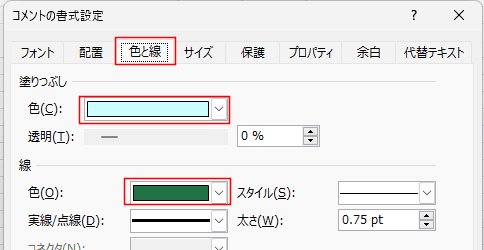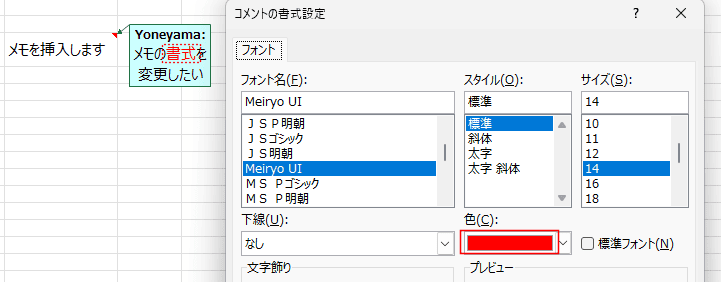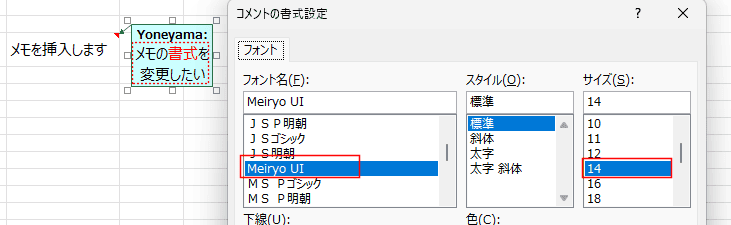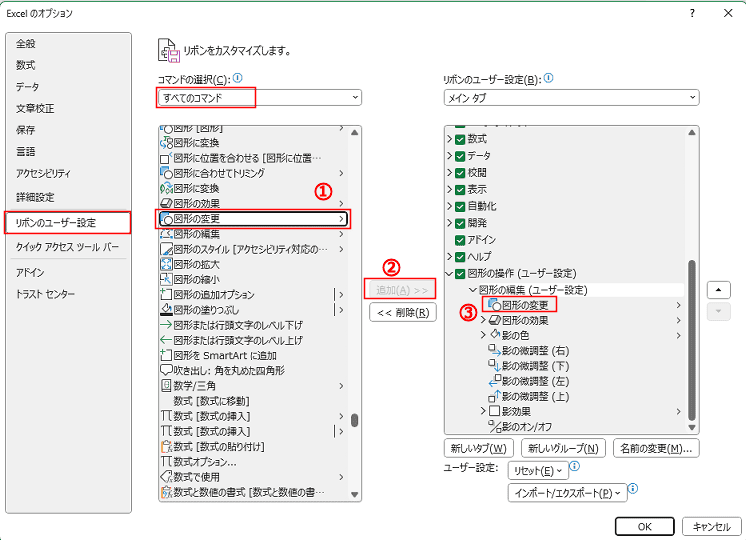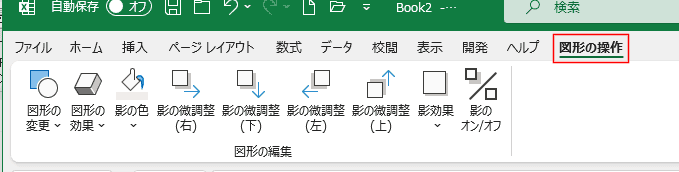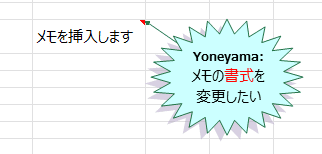- Home »
- Excel講座の総目次 »
- Excel講座 Q&A(Tips) »
- メモ(コメント)の書式を変更したい
作成:2024/6/1
- Excel for Microsoft 365では従来のコメントが「メモ」と名称が変わりました。
- コピーするセルを選択します。
- [校閲]タブのコメント グループの[メモ]→[新しいメモ]を選択します。
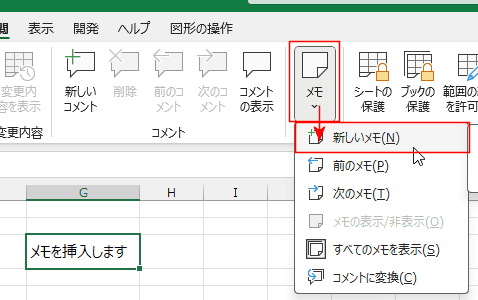
- ユーザー名が入力されたメモが挿入されました。
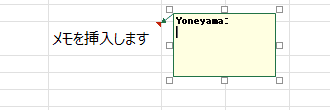
- メモの中にカーソルが表示されていますので、文字を入力します。
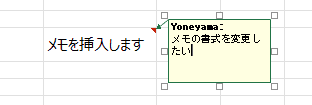
- メモの内部を選択しているときに、[Ctrl]+[1]を押すと、コメントの書式設定ダイアログボックスのフォント タブのみが表示されます。
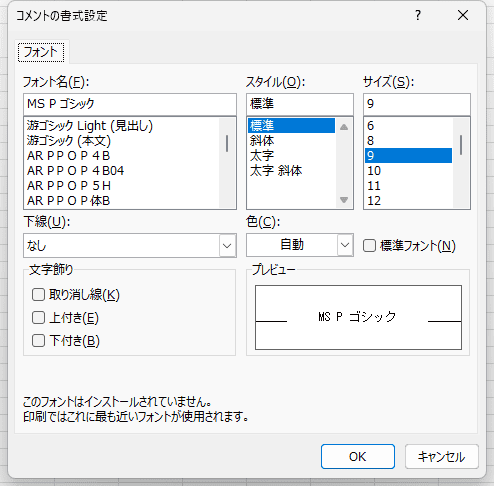
- メモの枠線部分をクリックして、メモ全体を選択して、[Ctrl]+[1]を押すと、コメントの書式設定ダイアログボックスが表示されます。
タブの数が異なります。
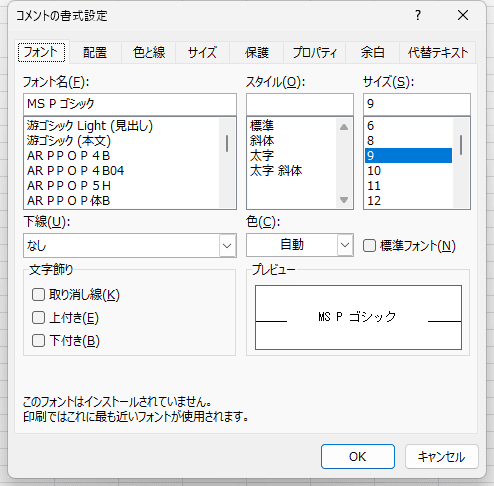
- リボンからは、[ホーム]タブのセル グループの[書式]→[コメントの書式設定]を選択します。
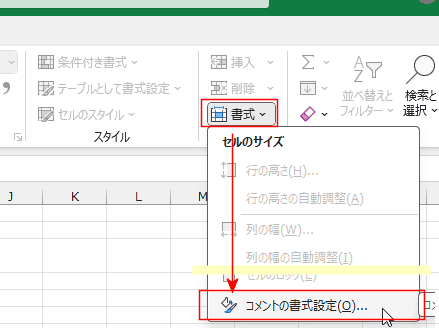
- または、メモの変更したいところを選択して、右クリックで[コメントの書式設定]を選択します。
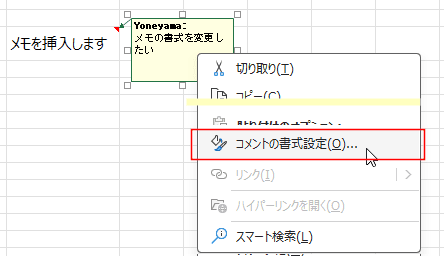
- 文字列「書式」メモ全体を選択して、[Ctrl]+[1]で書式設定ダイアログボックスを表示します。
文字の配置を中央揃えとしました。
「自動サイズ調整」にチェックを入れました。
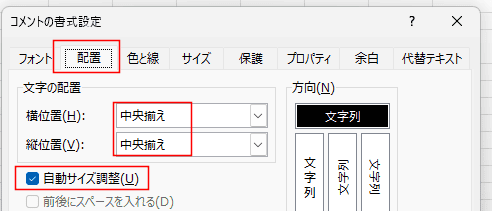
- 文字列「書式」メモ全体を選択して、[Ctrl]+[1]で書式設定ダイアログボックスを表示します。
文字の配置を中央揃えとしました。
「自動サイズ調整」にチェックを入れました。
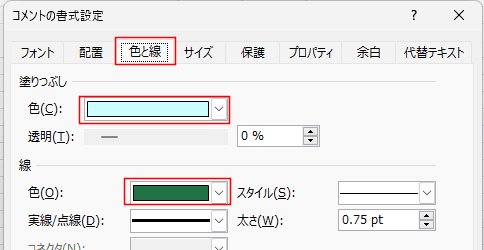
- 文字列「書式」を選択して、[Ctrl]+[1]で書式設定ダイアログボックスを表示します。
フォントの色を 赤色に設定しました。
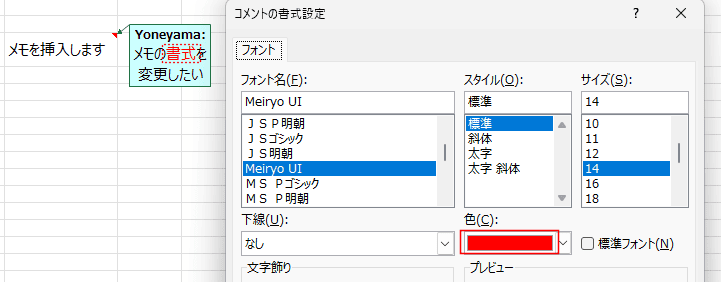
- 文字列「メモの書式を変更したい」を選択して、[Ctrl]+[1]で書式設定ダイアログボックスを表示します。
フォントを Meiryo UI サイズを 14ポイントに設定しました。
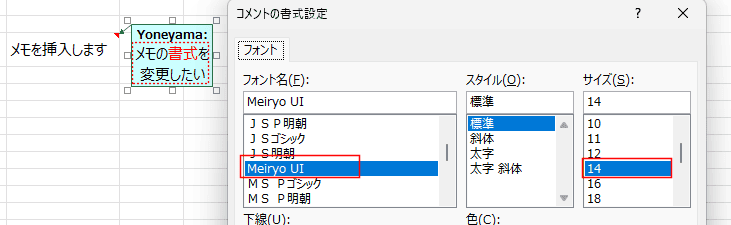
- Excel2003以前は図形描画ツールバーを利用して図形の変更などができましたが、Excel2007以降はちょっと不便になっています。
- コマンドをリボンに追加して利用します。
リボンへの追加はExcelのオプションで実行できます。
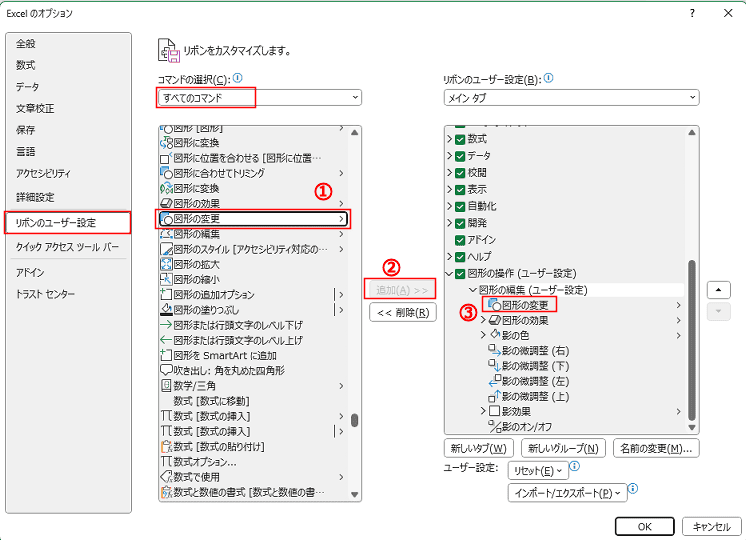
- リボンには[図形の変更][図形の効果][影の色][影効果]などのコマンドを追加してみました。
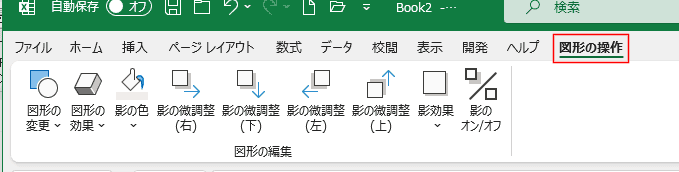
- 図形の変更で図形を変えています。
影の効果から影を追加し、影の色で色を変更しました。
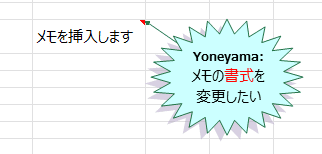
スポンサードリンク
Home|Excel講座の総目次|Excel講座 Q&A(Tips)|メモ(コメント)の書式を変更したい
PageViewCounter

Since2006/2/27